目录
3.1 BIND域名服务基础
3.1.1 DNS系统的作用及类型
整个Internet大家庭中连接了数以亿计的服务器、个人主机,其中大部分的网站、邮件等服务器都使用了域名形式的地址,如 www.google.com、mail.163.com等。很显然这种地址形式要比使用64.233.189.147、202.108.33.74的IP地址形式更加直观,且更容易被用户记住。
DNS系统在网络中的作用就是维护一个地址数据库,其中记录了各种主机域名与IP地址的对应关系,以便为客户程序提供正向或反向的地址查询服务,即正向解析与反向解析。
- 正向解析:根据域名查IP地址,即将指定的域名解析为相对应的IP地址。域名的正向解析是DNS服务器最基本的功能,也是最常用的功能。
- 反向解析:根据IP地址查域名,即将指定的P地址解析为相对应的域名。域名的反向解析不是很常用,只在一些特殊场合才会用到,比如可用于反垃圾邮件的验证。
实际上,每一台DNS服务器都只负责管理一个有限范围(一个或几个域)内的主机域名和IP地址的对应关系,这些特定的DNS域或IP地址段称为zone (区域)。根据地址解析的方向不同,DNS区域相应地分为正向区域(包含域名到IP地址的解析记录)和反向区域(包含IP地址到域名的解析记录)。
根据所管理的区域地址数据的来源不同, DNS系统可以分为不同的类型。在同一台DNS服务器中,相对于不同的区域来说,也拥有不同的身份。常见的几种类型如下。
- 缓存域名服务器:只提供域名解析结果的缓存功能,目的在于提高查询速度和效率,但是没有自己控制的区域地址数据。构建缓存域名服务器时,必须设置根域或指定其他DNS服务器作为解析来源。
- 主域名服务器:维护某一个特定DNS区域的地址数据库,对其中的解析记录具有自主控制权,是指定区域中唯一存在的权威服务器、官方服务器。构建主域名服务器时,需要自行建立所负责区域的地址数据文件。
- 从域名服务器:与主域名服务器提供完全相同的DNS解析服务,通常用于DNS服务器的热备份。对客户机来说,无论使用主域名服务器还是从域名服务器,查询的结果都是一样的。关键区别在于,从域名服务器提供的解析结果不是由自己决定的,而是来自于主域名服务器。构建从域名服务器时,需要指定主域名服务器的位置,以便服务器能自动同步区域的地址数据库。
以上所述主、从服务器的角色只是针对某一个特定的DNS区域来说的。例如,同一台DNS服务器,可以是".chinaunix.net"区域的主域名服务器,同时也可以是".cublog.cn"区域的从域名服务器。
3.1.2 BIND的安装和控制
BIND不是唯一能够提供域名服务的DNS服务程序,但它却是应用最为广泛的,BIND可以运行在大多数Linux/UNIX主机中。其官方站点位于 https:/www.isc.orgl。
1. 安装BIND软件
在CentOS系统中,系统光盘自带了BIND 服务的安装文件,主要包括以下几个软件包。
- bind-9.9.4-37.el7.x86_64.rpm
- bind-utils-9.9.4-37.el7.x86_64.rpm
- bind-libs-9.9.4-37.el7.x86_64.rpm
- bind-chroot-9.9.4-37.el7.x86_64.rpm
各软件包的主要作用如下:
- bind:提供了域名服务的主要程序及相关文件
- bind-utils:提供了对DNS服务器的测试工具程序,如nslookup等
- bind-libs:提供了bind、bind-utils需要使用的库函数
- bind-chroot:为BIND服务提供一个伪装的根目录(将/var/named/chroot/文件夹作为BIND服务的根目录),以提高安全性
默认已安装 bind-utils 和l bind-libs,因此只需要安装bind和l bind-chroot即可。
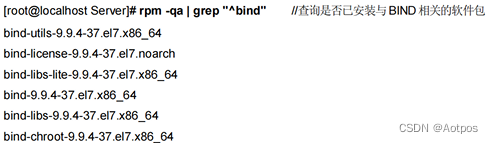
2. BIND服务控制
BIND软件包安装完毕以后,会自动增加一个名为named 的系统服务,通过systemctl工具可以控制DNS域名服务的运行。例如,执行以下操作可以查询named服务的运行状态。

3.1.3 BIND服务的配置文件
使用BIND软件构建域名服务时,主要涉及两种类型的配置文件:主配置文件和区域数据文件。其中,主配置文件用于设置named服务的全局选项、注册区域及访问控制等各种运行参数;区域数据文件用于存放某个DNS区域的地址解析记录(正向记录或反向记录)。
1. 主配置文件
主配置文件named.conf通常位于letc/目录下,在named.conf文件中,主要包括全局配置、区域配置两个部分,每一条配置记录的行尾以分号";"表示结束,以"#"号或"I""开始的部分表示注释文字(大段注释可以使用“/*......*/的格式)。
1. 全局配置部分
全局配置参数包括在形如“options { };"的大括号中,如可以设置监听的地址和端口、区域数据文件存放的目录、允许哪些客户机查询等。
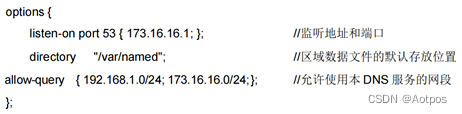
上述配置内容中,除了directory 配置项通常会保留以外,其他的配置项都可以省略。
若不指定listen-on配置项,则named默认在所有接口的UDP53端口监听服务;若不指定allow-query 配置项,则默认会响应所有客户机的查询请求。
2. 区域配置部分
区域配置参数使用“zone .......[ };"的配置格式,一台 DNS服务器可以为多个区域提供解析,因此在named.conf文件中也可以有多个zone配置段。区域类型按照解析方向可分为正向区域、反向区域。
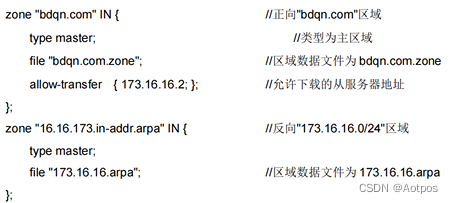
在上述配置内容中,有几个地方需要注意:
- 每个zone区域都是可选的(包括根域、回环域、反向域),具体根据实际需要而定,zone配置部分的IN"关键字也可以省略。
- 反向区域的名称由倒序的网络地址和".in-addr.arpa”组合而成。例如,对于192.168.1.0/24网段,其反向区域名称表示为"1.168.192.in-addr.arpa"。
- file配置项用于指定实际的区域数据文件,文件名称由管理员自行设置。
- 区域配置中的部分参数(如 allow-transfer)也可以放在全局配置中。
修改完主配置文件以后,可以执行"named-checkconf"命令对 named.conf文件进行语法检查。如果文件中没有语法错误,该命令将不给出任何提示;反之,则会给出相应的提示信息,然后根据出错提示修正文件中的错误即可。带"-z"选项的"named-checkconf"命令还可以尝试加载主配置文件中对应的区域数据库文件,并检查该文件是否存在问题。例如,当出现"...file not found"的错误时,表示找不到对应的文件。
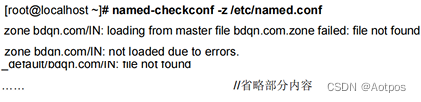
关于named.conf文件中各种配置项的详细说明,可以执行“man named.conf"命令查看手册页,也可参考配置样本文件/usr/share/doc/bind-9.9.4/sampleletc/named.conf。
2. 区域数据配置文件
区域数据配置文件通常位于lar/named/目录下,每个区域数据文件对应一个DNS解析区域,文件名及内容由该域的管理员自行设置。
根域"."的区域数据文件比较特殊。Internet中所有的DNS服务器都使用同一份根区域数据文件,其中列出了所有根服务器的域名和I地址。根区域数据文件可以从国际互联网络信息中心(InterNIC)的官方网站地址 http:Il/www.internic.net/下载。
在区域数据文件中,主要包括TTL(Time To Live,生存时间〉配置项、SOA ( Start OfAuthority,授权信息开始)记录、地址解析记录。文件中的注释信息以";”(分号)开始。
1. TTL配置及SOA记录部分
第一行的TTL配置用于设置默认生存周期,即缓存解析结果的有效时间。SOA记录部分用于设置区域名称、管理邮箱,以及为从域名服务指定更新参数。
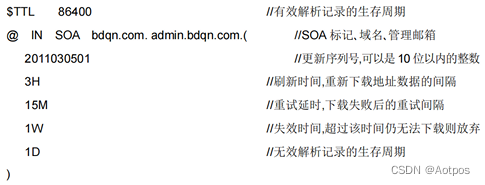
上述配置内容中,时间单位默认为秒(s),也可以使用M(分)、H(时)、W(周)、D(天)等单位。文件中的“@"符号表示当前的 DNS区域名,相当于"bdqn.com."或“admin.bdqn.com.",表示域管理员的电子邮箱地址(由于@"符号已有其他含义,因此将电子邮件地址中的"@"用"∵."代替)。SOA记录中的更新序列号用来同步主、从服务器的区域数据,当从服务器判断区域更新时,若发现主服务器中的序列号与本地区域数据中的序列号相同,则不会进行下载。
2. 地址解析记录部分
地址解析记录用来设置DNS区域内的域名、IP地址映射关系,包括正向解析记录和反向解析记录。反向解析记录只能用在反向区域数据文件中。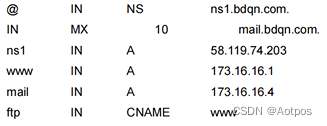
上述配置内容中,用到以下四种常见的地址解析记录。
- NS (Name Server,域名服务器):记录当前区域的DNS服务器的主机地址。
- MX(Mail Exchange,邮件交换):记录当前区域的邮件服务器的主机地址,数字10表示(当有多个MX记录时)选择邮件服务器的优先级,数字越大,优先级越低。
- A (Address,地址):记录正向解析条目。例如,“www lN A 173.16.16.1"表示域名www.bdqn.com对应的IP地址是173.16.16.1。
- CNAME (Canonical Name,别名):记录某一个正向解析条目的其他名称。例如,“ftp IN CNAME www"表示域名ftp.bdqn.com是 www.bdqn.com的别名。
其中,NS、MX记录行首的"@"符号可以省略(默认继承SOA记录行首的@信息),但是必须保留一个空格或Tab制表符。
在反向区域数据文件中,不会用到A记录,而是使用PTR指针(Point)记录。例如,对于反向区域16.16.173.in-addr.arpa,添加的反向解析记录可以是以下形式。![]()
使用PTR记录时,第一列只需要指明对应IP地址的“主机地址"部分即可,如“1"或""4”等,系统在查找地址记录时会自动将当前反向域的网络地址作为前缀。例如,上述文件中的“4 IN PTR mail.bdqn.com."表示IP地址为173.16.16.4的主机的域名是mail.bdqn.com.。
在区域数据配置文件中,凡是不以点号"."结尾的主机地址,系统在查找地址记录时都会自动将当前的域名作为后缀。例如,若当前的DNS域为"bdqn.com",则在文件中的主机地址"www"相当于"“"www.bdqn.com."。因此,当使用完整的FQDN (Fully Qualified DomainName,完全合格域名l全称域名〉地址时,务必记得地址末尾的点号"."不能省略。
修改完区域数据文件以后,可以执行"named-checkzone"命令对该文件进行语法检查。依次指定区域名称、数据文件名作为参数。如果文件中没有语法错误,系统将给出OK""的提示信息。例如,若要检查DNS区域 bdqn.com 的区域数据文件 bdqn.com.zone,可以执行以下操作。
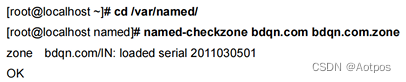
当一台服务器需要同时承载某个DNS区域内的许多个不同的域名(如IDC的虚拟主机服务器、提供个人主页空间的网站服务器等)时,可以在区域数据文件的最后一行添加泛域名解析记录,即使用*”以匹配任意主机名。
![]()
3.2 使用BIND构建域名服务器
3.2.1 构建缓存域名服务器
缓存域名服务器通常架设在公司的局域网内,主要目的是提高域名解析的速度,减少对互联网访问的出口流量。例如,在一个小型企业的内部网络(图3.1〉中,可单独建立一台(或集成在网关主机中)缓存域名服务器,为各部门的员工计算机提供DNS解析服务。
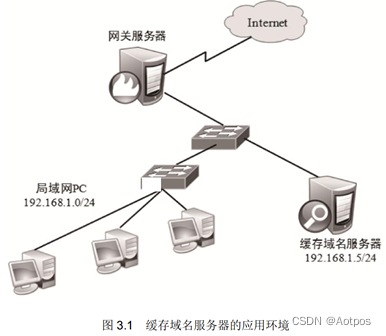
参考上述网络结构,本小节案例使用的基本环境和要求如下所述。
- 缓存域名服务器的IP地址为192.168.1.5,并能够正常访问互联网。
- 缓存域名服务器代为处理客户端的DNS解析请求,并缓存查询结果。
- 局域网内的各PC将首选 DNS服务器地址设为192.168.1.5。
1. 建立主配置文件named.conf
若使用范本文件创建named.conf,应注意修改或删除默认的监听设置、查询控制,以便能够为局域网段的客户机提供服务。另外,logging、view配置部分一般用不到,可以先注释以避免其干扰。
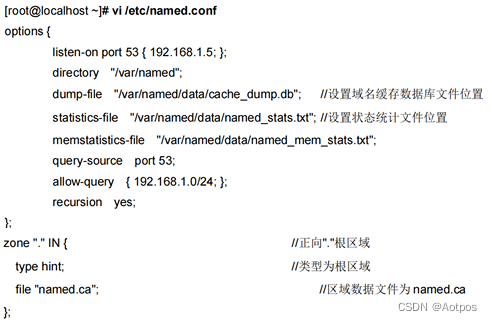
上述配置内容中,dump-file、statistics-file 等配置项用于指定缓存数据库文件、状态统计文件的位置。添加了“zone : ' IN{ };"部分的根区域设置,尽管缓存服务器并没有自主控制的区域数据,但可以向根服务器进行迭代查询,并将最终获得的解析结果反馈给客户。
有时候为了提高解析效率,也可以不向根区域查询,而是将来自客户端的查询请求转发给国内电信运营商的DNS服务器(如北京的202.106.0.20、202.106.148.1),缓存服务器收到返回的查询结果后再传递给客户端。只要去掉"zone ":' lN......;"的设置,并在全局配置中正确设置forwarders参数即可实现该功能,具体操作如下:
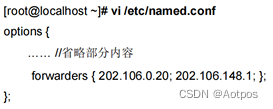
2. 确认根域的区域数据文件named.ca
根区域的区域数据文件默认位于文件/var/named/named.ca中,该文件记录了Internet中13台根域服务器的域名和IP地址等相关信息。
3. 启动named服务
执行"systemctl start named"命令,启动named服务,并通过netstat命令确认named服务的端口监听状态。若服务启动失败或发现没有正常监听UDP53端口,可以根据错误提示信息(或者/var/log/messages文件中的日志记录)排除错误,然后重启服务即可。
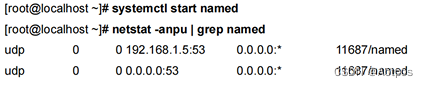
4. 验证缓存域名服务器
在局域网内的客户机中,将首选DNS服务器的地址设为192.168.1.5,生效后,执行“nslookup www.google.com"命令对其进行解析,验证其是否能够获得该域名对应的IP地址信息。
3.2.2 构建主域名服务器
主域名服务器通常架设在Internet环境中,提供某一个域或某几个域内的主机名与IP地址的查询服务。为了分担域名查询的压力、提供区域数据的备份,有时还会另外架设一台从域名服务器,与主域名服务器同时提供服务,如图3.2所示。
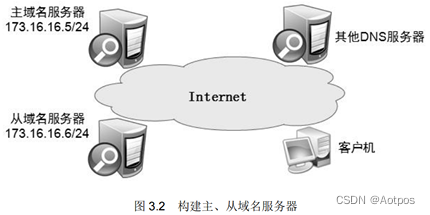
参考上述网络结构,本小节和下一小节将分别介绍主域名服务器、从域名服务器的构建过程。案例使用的基本网络环境和要求如下所述。
- 主、从域名服务器均位于Internet中,所负责的DNS区域为"bdqn.com"”。
- 主服务器的IP地址为173.16.16.5,主机名为ns1.bdqn.com。
- 从服务器的IP地址为173.16.16.6,主机名为ns2.bdqn.com。
- 在 bdqn.com区域中,除了NS记录以外,提供的解析记录还包括以下内容。
- 网站服务器www.bdqn.com,IP地址为173.16.16.1。
- 邮件服务器mail.bdqn.com,IP地址为173.16.16.2。
- 在线培训服务器study.bdqn.com,IP地址为173.16.16.3。
- 参考上述各服务器的地址映射关系,为173.16.16.0/24 网段提供反向解析。
- 设置bdqn.com域的泛域名解析,对应的I地址为173.16.16.1。
- 客户机将首选DNS服务器、备用DNS服务器分别设为173.16.16.5和173.16.16.6,
使用其中的任何一个服务器,都能够正常查询bdqn.com区域中的主机地址。下面首先讲解使用BIND构建主域名服务器的基本步骤。
下面首先讲解使用BIND构建主域名服务器的基本步骤。
1. 确认本机的网络地址、主机映射、默认DNS服务器地址
将主域名服务器的IP地址设为173.16.16.5,主机名设为ns1.bdqn.com。另外,为了提高域名解析效率,建议将两个DNS服务器的地址映射直接写入letc/hosts文件中,并在letc/resolv.conf文件中指定两个DNS服务器的地址,操作如下:
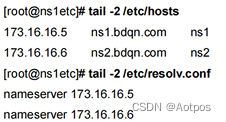
2. 建立主配置文件named.conf
新创建的named.conf主配置文件只需要提供 bdqn.com 域的正向解析和173.16.16.0/24网段的反向解析,因此相应地添加这两个区域即可。根区域、回环域等其他配置内容可以省略。建立主配置文件的操作如下:
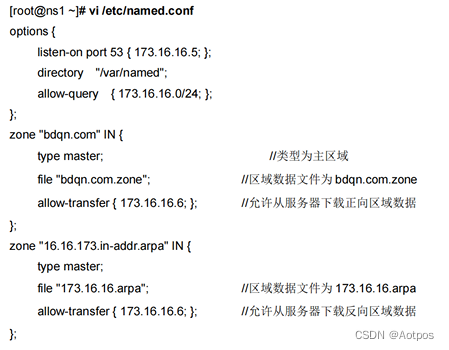
当不需要建立从域名服务器时,上述配置内容中的"“allow-transfer ....."部分可以不添加;当不需要提供反向解析时,“zone "16.16.173.in-addr.arpa”....."部分也可以去掉。
3. 建立正、反区域数据文件
根据named.conf中的zone区域设置,分别建立正向区域数据文件 bdqn.com.zone、反向区域数据文件173.16.16.arpa,操作如下。配置内容可以参考区域数据文件lvar/named/named.localhost。
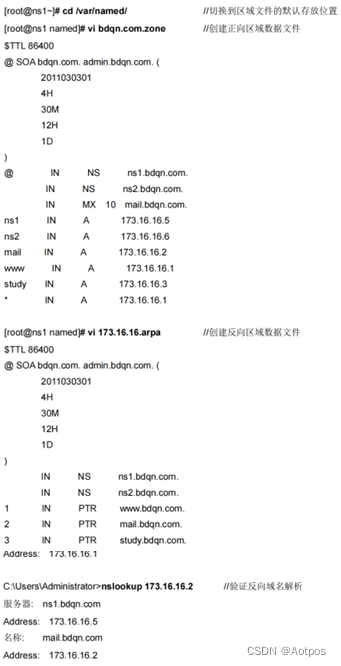
因为区域数据配置文件是手动创建的,默认的属主与属组均为root用户,而named 服务默认以名为“named”的用户身份运行。named用户要对区域数据文件有读取权限。否则,BIND服务将无法读取所创建的区域数据配置文件,具体操作如下:
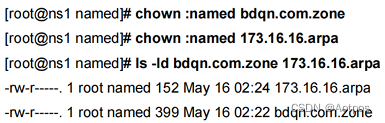
4. 启动named服务或重载配置
执行如下的“systemctl start named"命令以启动named服务,如果之前named服务已经在运行,也可以通过“svstemctl reload named”重载配置。![]()
5. 验证主域名服务器
在客户端将DNS服务器指向173.16.16.5(主域名服务器的P地址),使用nslookup命令验证DNS查询结果。例如,以下操作使用 Windows 10客户机分别验证了正向解析、泛域名解析和反向解析的查询结果。
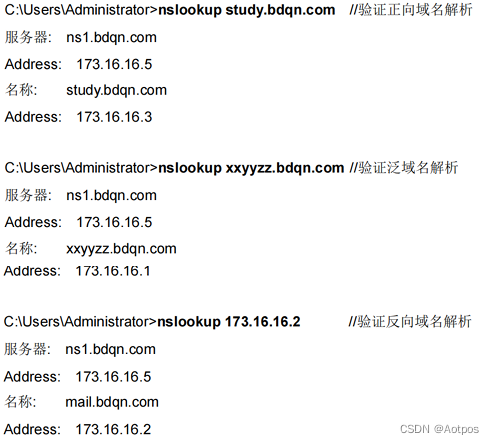
3.2.3 构建从域名服务器
在已经构建好主域名服务器173.16.16.5的基础上,继续构建从域名服务器173.16.16.6。
1. 确认本机的网络地址、主机映射、默认DNS服务器地址
将从域名服务器的IP地址设为173.16.16.6,主机名设为ns2.bdqn.com。另外,主机映射文件letc/hosts 和 DNS解析文件letc/resolv.conf 的内容与主服务器中的内容相同。
2. 建立主配置文件named.conf
在从域名服务器中,named.conf文件的内容与主服务器的内容大部分相同,只是不需要再设置"allow-transfer ......";更关键的一点是,zone部分的区域类型应设置为"slave",并添加“masters {};"语句来指定主域名服务器的地址,具体操作如下:
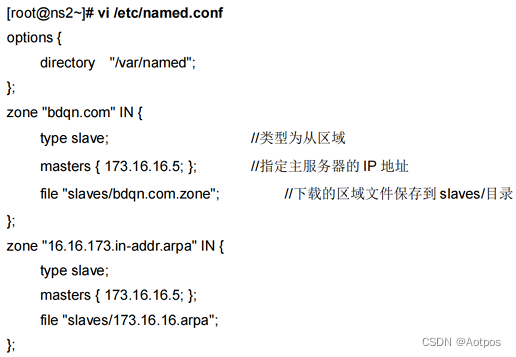
由于从服务器的区域数据文件是从主服务器中下载而来,因此该文件保存的名称可以自行定义,不用与主服务器中的名称一致。但需要注意的是,named服务默认以名为“named"的用户身份运行,因此要确认named用户对存放目录有写入权限,具体操作如下:

3. 启动named服务,查看区域数据文件是否下载成功
在从域名服务器中启动named服务,若配置无误,则 named将会从主域名服务器中自动下载指定的区域数据文件,并保存到slaves/目录下。另外,通过系统日志文件/var/log/messages 也可以观察到下载区域数据文件的过程,具体操作如下:
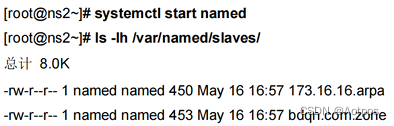
4. 验证从域名服务器
对于客户端来说,从域名服务器与主域名服务器没有什么区别,通过主服务器能够查询到的信息,通过从服务器也同样能够查询到。验证从域名服务器时,只需要将客户端的首选DNS服务器地址设为173.16.16.6(从域名服务器的IP地址),使用nslookup命令进行正常测试即可。例如,以下操作是使用 Win10客户机的测试结果。







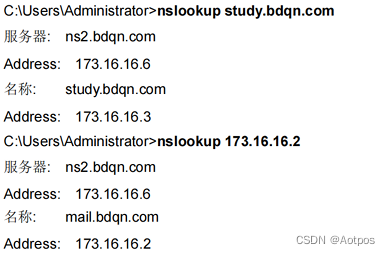














 165
165











 被折叠的 条评论
为什么被折叠?
被折叠的 条评论
为什么被折叠?








